Przez karan
Jednym ze sposobów aktualizacji sterowników jest aktualizacja systemu Windows lub ręczna aktualizacja sterowników, a inną metodą jest pobranie określonych sterowników ze strony internetowej producenta. Czasami użytkownicy otrzymują następujący błąd:
Komunikacja z procesem serwisowym nie powiodła się.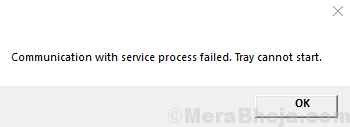
Ten błąd oznacza, że Intel Driver and Support Assistant nie mógł skomunikować się z serwerem i pobrać odpowiednich sterowników.
Przyczyny
1] Aplikacja Intel Driver and Support Assistant może być niekompletna lub uszkodzona.
2] Inne narzędzia o podobnej funkcji mogą zakłócać proces.
Jak na razie zaktualizować sterowniki?
Chociaż z pewnością spróbujemy rozwiązać problem, sterowniki muszą zostać zaktualizowane na czas, aby zapobiec nieprawidłowemu działaniu sprzętu lub aplikacji. Sterowniki Intela można pobrać z Centrum pobierania Intela. Wypróbuj automatyczną aktualizację wymienioną na stronie internetowej, zanim cokolwiek innego.
Następnie wypróbuj następujące rozwiązania:
1} Usuń oprogramowanie do aktualizacji sterowników innych firm
2} Wyłącz DSATray podczas uruchamiania
3} Zainstaluj ponownie sterownik Intel i asystenta pomocy technicznej
Rozwiązanie 1] Usuń oprogramowanie do aktualizacji sterowników innej firmy
Ponieważ aktualizowanie wszystkich sterowników jednocześnie jest bardzo uciążliwym procesem (chyba że prosta aktualizacja systemu Windows pomaga), wielu użytkowników rozważa zainstalowanie oprogramowania do aktualizacji sterowników innych firm. Konieczne jest odinstalowanie tego samego.
Rozwiązanie 2] Wyłącz DSATray podczas uruchamiania
1] Naciśnij CTRL + ALT + DEL, aby otworzyć okno Opcje bezpieczeństwa i wybierz Menedżera zadań z listy.

2] Na karcie Uruchamianie zlokalizuj DSATray podanie.
3] Kliknij aplikację prawym przyciskiem myszy i wybierz Wyłącz.
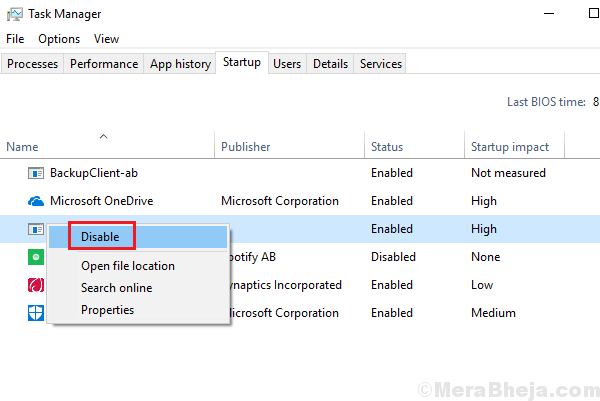
4] Uruchom ponownie system i wybierz sprawdź, czy to pomaga.
Rozwiązanie 3] Zainstaluj ponownie sterownik Intel i asystenta pomocy
1] Naciśnij Wygraj + R aby otworzyć okno Uruchom i wpisz polecenie appwiz.cpl. Naciśnij klawisz Enter, aby otworzyć okno Programy i funkcje.
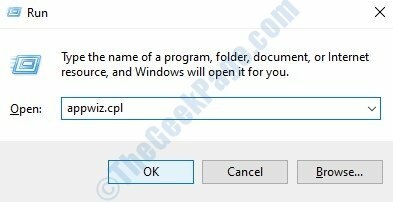
2] Znajdź Intel Driver and Support Assistant z listy programów. Kliknij prawym przyciskiem myszy i odinstaluj to.
3] Uruchom ponownie system.
4] Pobierz program ponownie ze strony Intela i uruchom go.


